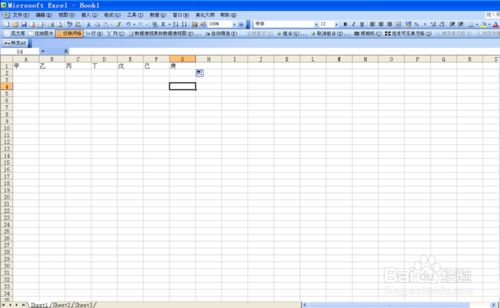excel冻结行列功能十分有用,碰到数据量比较大的情况,需要通过它来冻结部分行或者列,使整个表格的显示区域更加清晰明朗,行列同时冻结的应用详见下文。
步骤
1、以这个表格为例子,同时冻结其中的行列。

2、比如我们想要冻结首行和首列,也就是图中画的区域不随滚动条的滚动而发生变化。

3、那么我们选中冻结区域以外的第一个单元格,如图中所示,将鼠标放在该单元格上,
Excel如何根据日期进行筛选和排序?
在使用excel表格做统计工作的时候,我们经常用到排序,其中按日期排序应用的较多,下面小编为大家分享Excel如何根据日期进行筛选和排序方法,不会的朋友分享一下,来看看吧

4、选择视图——冻结创空——冻结拆分窗格

5、此时看到,首行和首列就已经同时冻结了。

注意事项
并非仅能冻结首行和首列,至于别的行列如何冻结请详细体会步骤3中的话。
以上就是excel怎么冻结行和列方法介绍,操作很简单的,大家按照上面步骤进行操作即可,希望能对大家有所帮助!
在excel表格中怎么制作斜线表头呢?
在Excel中,我们经常会遇到要制作复杂的斜线表头,其中包含斜线和文字,对于新手往往束手无策,下面小编就为大家介绍在excel表格中怎么制作斜线表头方法,一起来学习吧